Venha saber tudo sobre o reprodutor de vídeo Samsung
Você comprou recentemente um novo dispositivo Samsung e se perguntou como funciona o reprodutor de vídeo? Muitos usuários da Samsung também estão nesse cenário, especialmente os iniciantes. Como vários aplicativos foram desenvolvidos e são atualizados continuamente, pode ser difícil acompanhar. Assim, para te auxiliar, fizemos esse post para você. Aqui você aprenderá o que Samsung Video Player é, como usá-lo, ajustar suas configurações e muito mais. Continue lendo para saber mais informações.
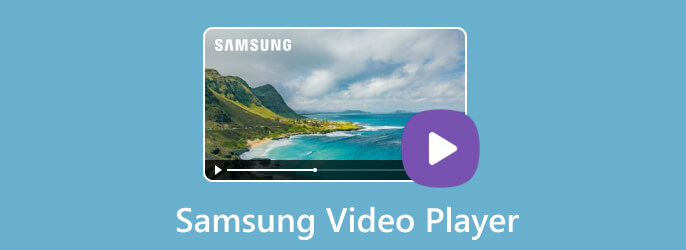
Samsung Video Player é um aplicativo reprodutor de mídia padrão em smartphones e tablets Samsung. Ele foi projetado para fornecer aos usuários uma experiência de reprodução de vídeo perfeita e conveniente. Além disso, suporta uma ampla variedade de formatos de vídeo e oferece vários recursos para aprimorar a experiência de assistir vídeos. Além disso, permite que você assista a todos os seus vídeos gravados, inclusive aqueles que você baixa no seu aparelho Samsung. Para saber mais sobre como usar o reprodutor de vídeo Samsung, passe para a próxima parte.
Aqui está um guia sobre como usar o Samsung Video Player e realizar tarefas comuns com ele.
Em primeiro lugar, abra o Samsung Video Player no seu dispositivo. Navegue pelo armazenamento do seu dispositivo ou cartão SD para localizar o arquivo de vídeo que deseja reproduzir.
Selecione o vídeo que deseja assistir. O Samsung Video Player abrirá o vídeo e começará a reproduzi-lo automaticamente.
Finalmente, você pode usar os controles na tela para pausar, reproduzir, ajustar o volume ou avançar/retroceder.
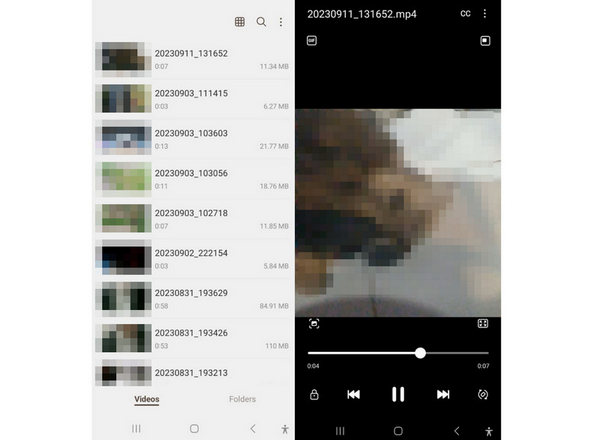
Outra tarefa que você pode realizar no Samsung Video Player é adicionar legendas. Aprimore sua experiência de reprodução usando o guia sobre como ativar legendas em seus vídeos.
Primeiro, certifique-se de que o arquivo de legenda (geralmente no formato SRT) tenha o mesmo nome de arquivo do arquivo de vídeo. Além disso, certifique-se de que ele esteja localizado no mesmo diretório.
Abra o vídeo que deseja assistir no Samsung Video Player. Enquanto o vídeo é reproduzido, toque na tela para revelar os controles de reprodução.
Selecione os Legenda (CC) botão. Se o arquivo de legenda tiver o nome correto, o Samsung Video Player detectará e exibirá as legendas.
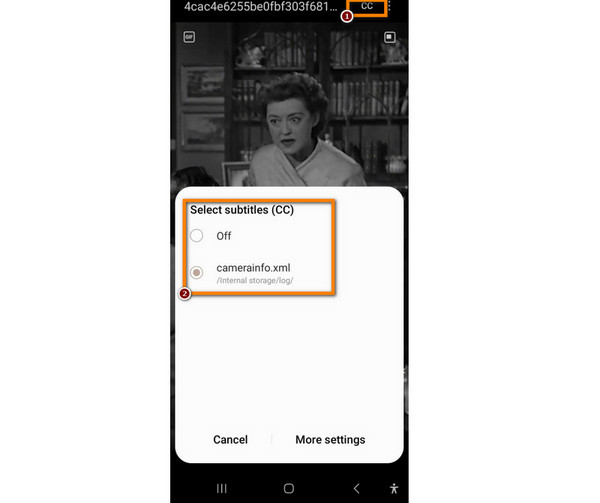
Com o Samsung Video Player, você também pode personalizar suas preferências de áudio. Especialmente se o seu vídeo tiver várias opções de áudio, você pode alternar facilmente entre diferentes faixas de áudio. Para fazer isso, siga o guia abaixo.
Abra o vídeo que deseja visualizar no aplicativo Samsung Video Player.
Em seguida, toque na tela enquanto o vídeo é reproduzido para exibir os controles de reprodução. Em seguida, toque no em áudio botão para ver uma lista de faixas de áudio disponíveis.
Se o seu vídeo tiver várias opções de áudio, escolha a que você preferir.
Embora o Samsung Video Player seja o reprodutor padrão em dispositivos Samsung, você pode escolher um reprodutor de vídeo alternativo, se desejar. Veja como fazer isso:
Apresentação livro Google Play Store e pesquise seu aplicativo reprodutor de vídeo alternativo preferido.
Agora, navegue até o seu dispositivo Configurações. Role para baixo e selecione Apps.
Depois disso, encontre e escolha Samsung Video Player. Toque em Definir como padrão ou de Abrir por padrão opção.
Por fim, escolha o reprodutor de vídeo alternativo que você instalou na lista de aplicativos disponíveis.
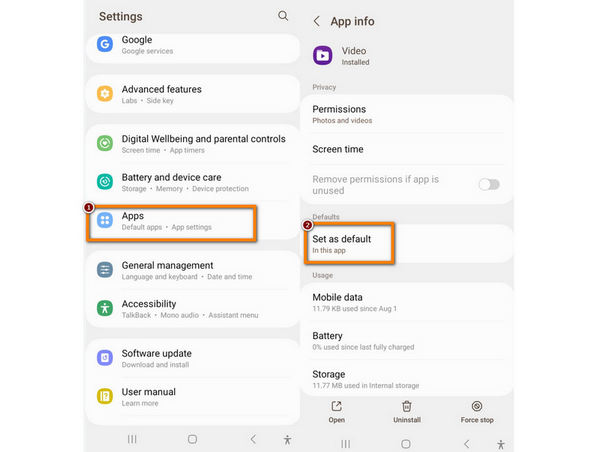
E é isso! Agora você aprendeu como usar o Samsung Video Player. Reproduza vídeos, adicione legendas, altere faixas de áudio e altere o player de vídeo padrão como desejar.
Para personalizar sua experiência de reprodução de vídeo, aqui estão as configurações do Samsung Video Player que você precisa conhecer. A seguir estão as configurações que você pode ver no Mais opções do reprodutor de vídeo:
• Reprodução automática do próximo vídeo - Reproduza o próximo vídeo automaticamente.
• Repetição automática de vídeos - Reproduza o vídeo atual repetidamente.
• Reprodução em segundo plano - Reproduza o vídeo atual em segundo plano.
• Sobre o player de vídeo - Saiba mais sobre o reprodutor de vídeo Samsung.
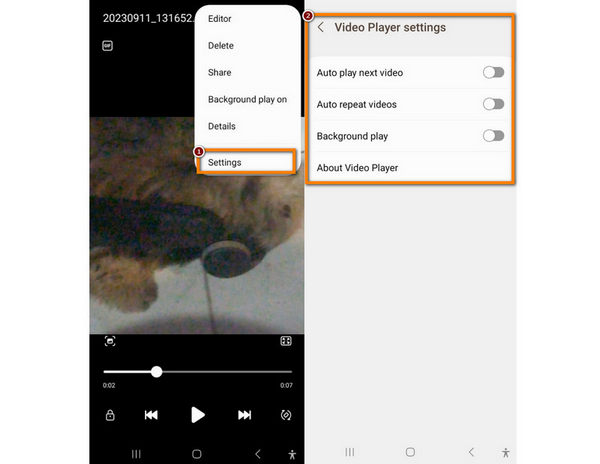
Quando o seu reprodutor de vídeo Samsung não está funcionando, vários motivos podem levar a isso. Algumas causas comuns são falhas de aplicativos, versões desatualizadas, formatos não suportados ou corrompidos e muito mais. Para corrigir esses problemas, tente os seguintes métodos abaixo:
Uma simples reinicialização pode resolver problemas relacionados ao aplicativo.
Certifique-se de que seu aplicativo Samsung Video Player esteja atualizado. Visite a Google Play Store ou a Samsung Galaxy Store para verificar se há atualizações.
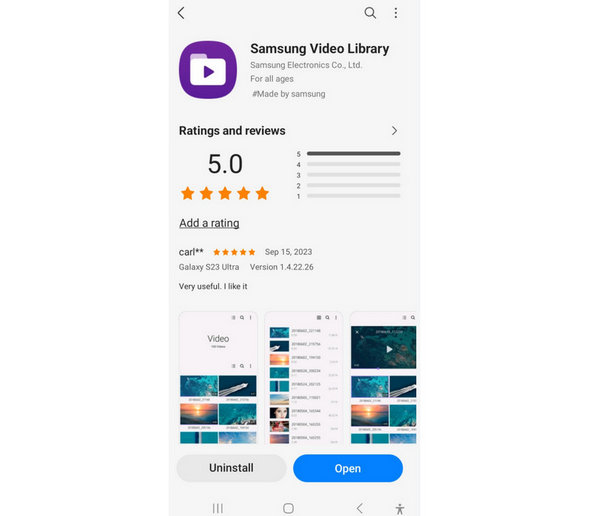
Verifique se o Samsung Video Player suporta o vídeo que você deseja reproduzir. Embora seja compatível com vários formatos, alguns formatos menos comuns podem não ser suportados.
Se os problemas persistirem, você pode desinstalar e baixar o Samsung Video Player novamente na app store.
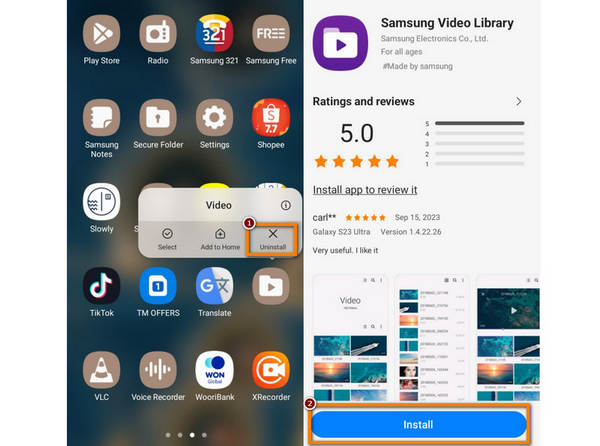
Vá para as configurações do seu dispositivo e navegue até Apps or Application Manager. Então, encontre Samsung Video Player e, em seguida, limpe o cache e os dados. Reinicie o aplicativo depois.
Blu-ray Master Leitor Blu-ray gratuito é a melhor opção para reproduzir arquivos de vídeo. Não apenas arquivos de vídeo, mas também discos Blu-ray e DVDs. A ferramenta permite assistir a qualquer vídeo no seu PC ao mesmo tempo, mantendo sua qualidade. Ele também suporta vários formatos de vídeo, incluindo MP4, AVI, WMV, MKV, FLV e muitos mais. Além disso, você pode reproduzir vídeos comuns, vídeos HD e arquivos de áudio com efeitos visuais incríveis. A melhor parte é sua interface fácil de usar, que atende às necessidades de cada usuário. Comece a transmitir em uma tela mais ampla através Leitor Blu-ray gratuito !
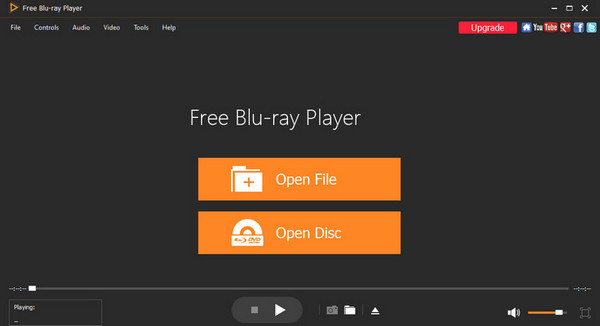
MX Jogador é um reprodutor de vídeo alternativo e uma opção popular para usuários Samsung. Ele oferece muitos recursos, como velocidade de reprodução e controles de gestos, suporte para legendas e muito mais. Uma excelente reprodução de vídeo que possui uma interface elegante e fácil de usar. Mas observe que o MX Player não está disponível na Google Play Store. Como resultado, você precisa fazer o download de um site de terceiros.
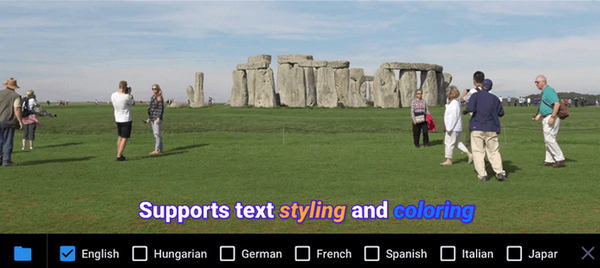
VLC é um conhecido programa gratuito e de código aberto aparelho de vídeo. A característica notável deste aplicativo são os extensos formatos de vídeo suportados. Ele também oferece controles de velocidade de reprodução, suporta legendas e possui equalizador de áudio e vídeo. Além do mais, os usuários podem assistir a vídeos pela Internet usando o recurso de streaming integrado. No entanto, alguns usuários consideram sua interface de usuário complexa e o aplicativo trava.
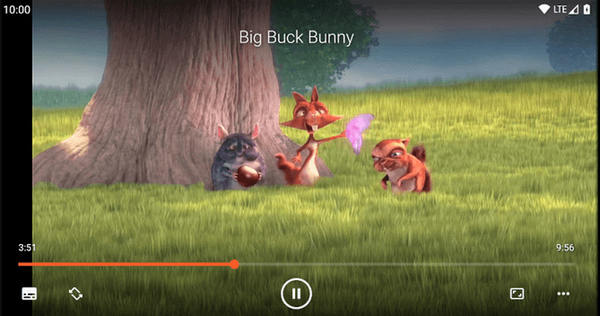
A Samsung tem um reprodutor de vídeo?
Claro que sim. Os dispositivos Samsung normalmente vêm pré-instalados com o Samsung Video Player aplicativo para reprodução de vídeo.
Como é chamado o reprodutor de vídeo Samsung?
O reprodutor de vídeo padrão da Samsung é chamado Samsung Video Player. Ele pode ser encontrado em dispositivos Samsung.
Qual reprodutor de vídeo é melhor para Samsung?
O melhor reprodutor de vídeo para Samsung é o Blu-ray Master's Leitor Blu-ray gratuito. Além de ser um reprodutor de Blu-ray/DVD de primeira linha, ele também se destaca na reprodução de vários formatos de vídeo.
Onde está o reprodutor de vídeo no Samsung Galaxy?
O reprodutor de vídeo no Samsung Galaxy pode ser encontrado no Apps or Aplicações pasta na tela inicial.
O MX Player é melhor que o reprodutor de vídeo Samsung?
MX Player é melhor se você preferir um reprodutor de vídeo com recursos mais avançados e uma interface de usuário personalizável. Mas se você é um usuário casual de reprodutor de vídeo, pode ficar satisfeito com o reprodutor padrão do seu dispositivo. Escolha um reprodutor de vídeo de acordo com suas preferências e necessidades.
Ao explorar este guia, você saberá o que Samsung Video Player tem tudo a ver e como usá-lo. Além disso, você descobriu soluções para corrigir problemas comuns que podem ocorrer no aplicativo e suas diversas alternativas. Das 3 opções de ferramentas mencionadas, Leitor Blu-ray gratuito permanece como o melhor e mais confiável. Com sua interface intuitiva e versatilidade, qualquer pessoa pode utilizá-lo, sejam profissionais ou iniciantes. Portanto, comece sua jornada usando-o hoje!
Mais Leitura
Os 5 melhores reprodutores de vídeo gratuitos para computadores Windows e Mac
Obtenha seu computador um reprodutor de vídeo para uso gratuito. Descubra rapidamente quais são os 5 melhores reprodutores de mídia gratuitos para computador e seus destaques individuais aqui.
Melhores players/visualizadores de vídeo DAT que você não pode perder
Como reproduzir um vídeo DAT quando os players padrão dos computadores não funcionam? Procure alternativas para obter ajuda e encontre os melhores jogadores aqui com apresentações detalhadas.
Melhor jogador H.265 para reproduzir vídeo H.265 HEVC 4K / HD no computador
O vídeo H.265 geralmente é incompatível com alguns players de vídeo no macOS e no Windows 10. Felizmente, ainda existem alguns players H.265 gratuitos disponíveis para você.
7 reprodutores de vídeo notáveis com recursos de controle de velocidade
Procurando um player com controle de velocidade de reprodução de vídeo? Clique neste post porque nós o cobrimos. Veja os melhores vários players de vídeo para todos os dispositivos.